关于 iPhone 勿扰模式的综合指南
 更新于 欧丽莎 / 18年2023月17日 30:XNUMX
更新于 欧丽莎 / 18年2023月17日 30:XNUMX我几天后有一个预定的会议,我担心突然出现意外通知时我的 iPhone 会造成干扰。 因此,我的同事建议我学习如何将 iPhone 设置为“请勿打扰”,但我对 iPhone 的这项功能并不熟悉。 有人可以解释它的含义以及我应该如何利用它吗? 提前致谢。
您是 iPhone 或其他 Apple 设备上的“请勿打扰”模式的新手吗? 如果是这样,您必须了解其功能以及如何设置或关闭它。 幸运的是,您找到了这篇文章,它为您带来了在 iPhone 上使用此特定模式的最值得信赖的指南之一。 作为奖励,系统修复技术也将在后面的部分中介绍。 这样,如果突然出现问题导致您无法使用 iPhone 上的“请勿打扰”功能,您可以立即修复设备。 说明已简化,因此请继续检查每个部分以在您的设备上使用该模式。
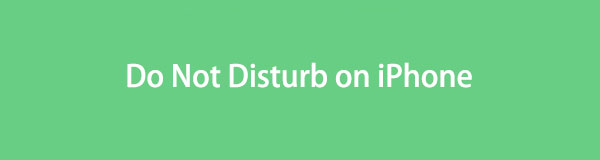

指南清单
第 1 部分:“勿扰模式”在 iPhone 上有什么作用
iPhone 上的“请勿打扰”模式是 Apple 设备上的模式之一,可让您将设备置于静音状态。 顾名思义,激活此模式可以消除任何可能造成干扰的声音,包括呼叫、警报、通知、振动或视觉干扰。 因此,它主要用于当您处于严格的环境中时,例如重要的会议、课程等,不允许任何打扰。
除此之外,当您试图专注于某件事并且不想让任何事情分散您的注意力时,它也会有所帮助。 例如,您正在复习考试。 您可以将 iPhone 设置为“请勿打扰”模式,以避免打扰,例如来自朋友的电话或短信,他们可能会通过闲聊干扰您的审阅。 或者 iPhone 上的游戏通知可能会吸引您去玩。
FoneLab使您可以将iPhone / iPad / iPod从DFU模式,恢复模式,Apple徽标,耳机模式等修复到正常状态而不会丢失数据。
- 修复禁用的iOS系统问题。
- 从禁用的iOS设备中提取数据,而不会丢失数据。
- 它是安全且易于使用的。
第 2 部分. 如何在 iPhone 上设置勿扰模式
有两种方法可以在 iPhone 上设置“请勿打扰”功能。 您可以访问控制中心或设置,具体取决于您更喜欢的方法。 但别担心; 这两种方式都很方便,只需点击几下即可导航。
请按照以下无问题的说明来确定如何在 iPhone 上设置“请勿打扰”:
在控制中心:
从 iPhone 的底部或顶部屏幕滑动手指以显示控制中心。 然后,点击 专注焦点 平铺左侧部分以显示更多选项。
选择 请别打扰 顶部的选项卡可将 iPhone 设置为“请勿打扰”模式。 状态栏中将显示新月图标,这意味着您已成功完成该过程。
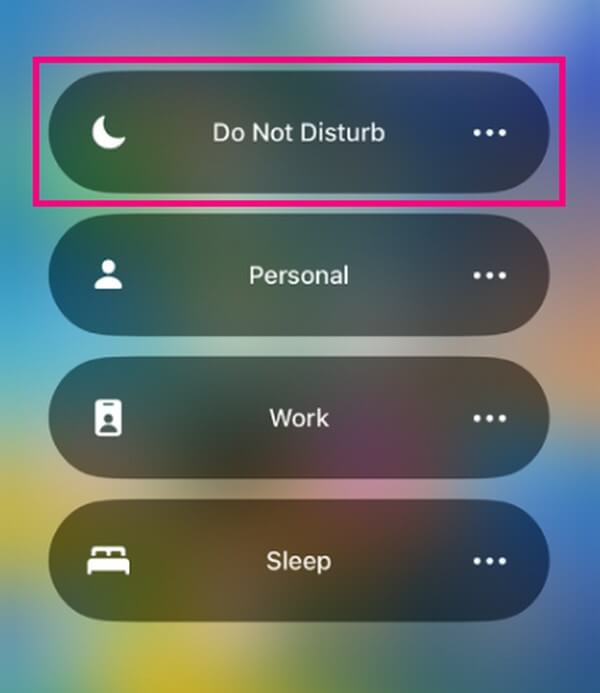
在“设置”应用程序上:
命中的 个人设置 iPhone 上的图标 主页 屏幕显示应用程序的界面。 接下来,点击 专注焦点 屏幕上显示的选项上的选项卡。
命中的 请别打扰 选项卡并启用其滑块以激活 iPhone 上的模式。 之后,您可以设置以下选项,包括允许的通知和时间表。
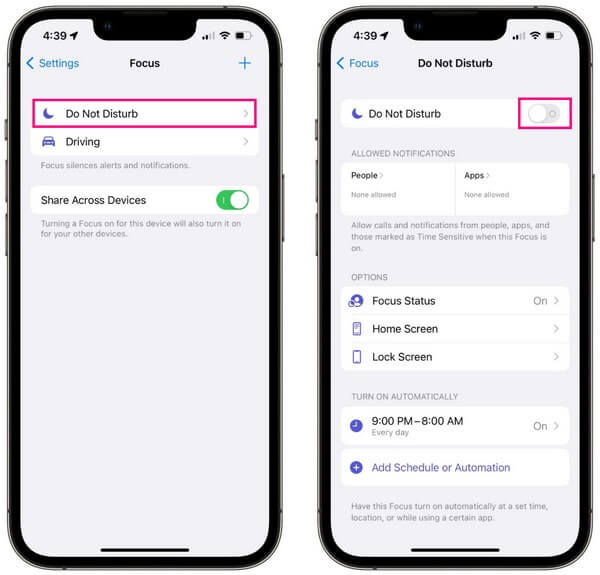
第 3 部分:如何关闭 iPhone 上的勿扰模式
在 iPhone 上关闭“勿扰模式”的步骤与打开“勿扰模式”的步骤几乎相同。 因此,如果您在第 2 部分中的说明的帮助下打开了该模式,您会发现此方法更容易。 与上一部分一样,您可以通过两种方式停用“请勿打扰”,即“控制中心”和“设置”。
请记住下面的舒适指南,以掌握如何在 iPhone 上关闭“勿扰模式”:
在控制中心:显示 控制中心 从 iPhone 的顶部或底部滑动屏幕。 之后,点击 请别打扰 带有新月图标的选项卡可关闭该模式。
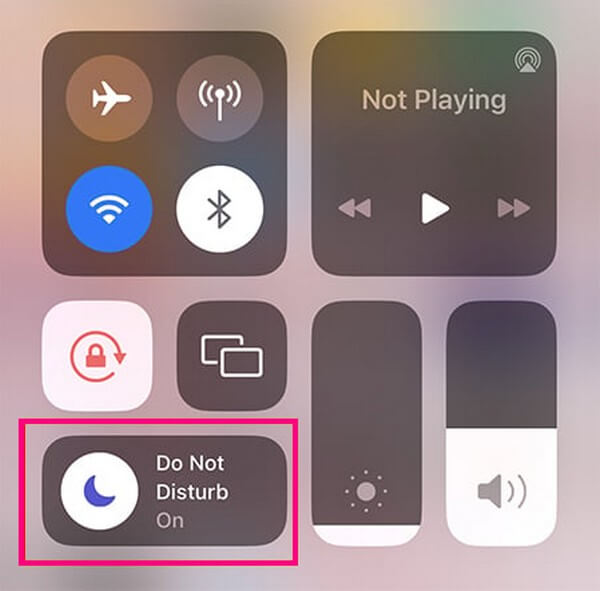
在“设置”应用程序上:进入 个人设置 屏幕并点击焦点选项。 接下来,选择 请别打扰,然后在以下屏幕上关闭其滑块以停用 iPhone 上的该模式。
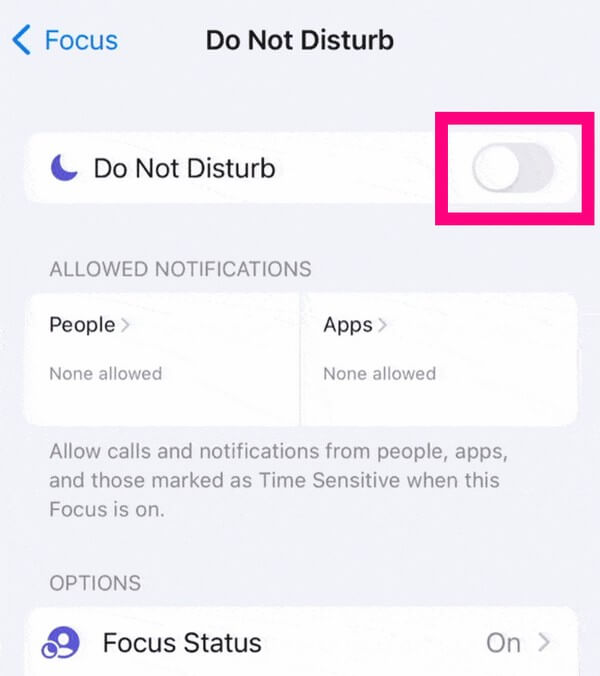
第 4 部分:如果 iPhone 上的“勿扰模式”不起作用该怎么办
另一方面,如果“请勿打扰”模式未在您的 iPhone 上打开、关闭或不起作用,请使用 FoneLab iOS系统恢复。 发生这种情况时,通常意味着您的设备遇到问题。 安装此修复工具是除此之外还可以用作解决方案的一种方法 重启iPhone, 出厂重置你的 iPhone, 或者是其他东西。 它是一个程序,可以修复您在 iOS 设备上可能遇到的几乎所有异常情况,因此请相信它可以修复导致“请勿打扰”模式无法在您的 iPhone 上运行的问题。
FoneLab使您可以将iPhone / iPad / iPod从DFU模式,恢复模式,Apple徽标,耳机模式等修复到正常状态而不会丢失数据。
- 修复禁用的iOS系统问题。
- 从禁用的iOS设备中提取数据,而不会丢失数据。
- 它是安全且易于使用的。
掌握以下简单步骤作为模式 修复 iPhone 问题 FoneLab iOS系统恢复 如果 iPhone 上的请勿打扰模式不起作用:
浏览 FoneLab iOS 系统恢复网站,您将看到该程序的功能列在页面左侧部分。 然后,它们下面是“免费下载”按钮,您可以单击该按钮来获取其安装程序文件。 下载后,单击文件并管理运行该工具的权限后,单击程序窗口上的“安装”。
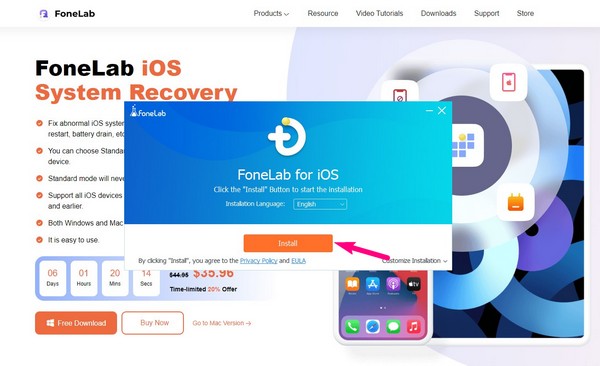
当显示程序的初始界面时,点击右上角的“iOS系统恢复”选项以打开该功能。 以下屏幕包含该工具可以修复的可解决问题。 其中包括设备问题,例如 iPhone 无法开机、被禁用以及其他可能导致“请勿打扰”模式出现故障的问题。 点击 Start 开始 继续前进。
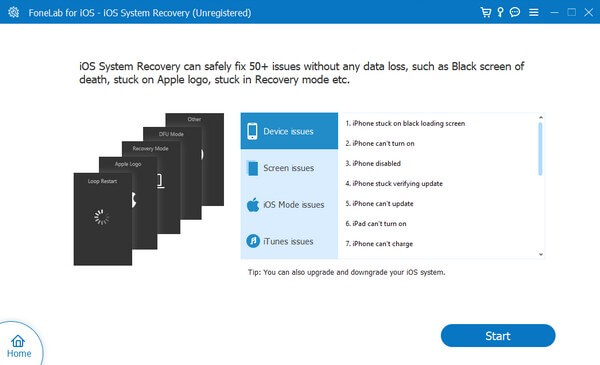
之后,您必须使用 USB 线将您的 iPhone 连接到该程序,然后选择您想要的修复模式。 如果您选择标准模式,修复将是常规过程,不会丢失数据。 但如果您选择高级模式,该程序将通过擦除 iPhone 上的所有数据来清理您的设备。 选择后,点击 确认 按钮。

按照您的 iPhone 型号的指定说明进入恢复模式。 它们将出现在以下屏幕上,因此请确保正确执行它们以下载将用于修复 iOS 问题的固件包。 修复后,再次尝试正确使用“请勿打扰”模式。
FoneLab使您可以将iPhone / iPad / iPod从DFU模式,恢复模式,Apple徽标,耳机模式等修复到正常状态而不会丢失数据。
- 修复禁用的iOS系统问题。
- 从禁用的iOS设备中提取数据,而不会丢失数据。
- 它是安全且易于使用的。
第 5 部分:有关 iPhone 上勿扰模式的常见问题解答
1. 我的闹钟可以在 iPhone 上的“勿扰模式”中使用吗?
是的,它会。 即使您将 iPhone 放入 请别打扰 or 无声 模式下,它不会影响您在 iPhone 上设置的闹钟。
2. 为什么我的iPhone在免打扰模式下仍然可以接听电话?
即使在“请勿打扰”模式下,您也可能允许某些特定联系人拨打电话。 到达 个人设置 > 专注焦点 > 请别打扰 并设置选项来更改此设置。
您现在已经掌握了使用 iPhone 请勿打扰模式的正确指南。 如果出现问题并且您遇到问题,请立即安装 FoneLab iOS系统恢复 工具来帮助您修复问题。
FoneLab使您可以将iPhone / iPad / iPod从DFU模式,恢复模式,Apple徽标,耳机模式等修复到正常状态而不会丢失数据。
- 修复禁用的iOS系统问题。
- 从禁用的iOS设备中提取数据,而不会丢失数据。
- 它是安全且易于使用的。
